4 semplici modi per recuperare i file dall'account Guest su Mac
"Esiste un modo per recuperare i file memorizzati incartella documenti su un account ospite? Dopo aver effettuato il logout dall'account ospite, abbiamo perso le nostre foto delle vacanze. Qualche possibilità di recuperarli? Per favore aiuto...."
Ci sono molti utenti che usano gli account ospitisui loro Mac in modo che i loro ospiti reali possano usare queste macchine. Puoi eliminare un account ospite dopo che qualcuno ha utilizzato il tuo Mac, ma ciò eliminerà anche tutti i file presenti in tale account. Se hai cancellato per errore un account ospite e hai perso i file salvati nell'account, ti verrà insegnata la seguente guida come recuperare i file persi dall'account guest.
La guida mostra più metodi per il recuperofile cancellati dall'account guest Mac in modo che i file persi possano essere ripristinati sul tuo computer. Alcuni dei metodi menzionati nella guida usano le opzioni integrate sul tuo Mac per recuperare file mentre altri metodi usano software di terze parti per portare a termine il lavoro.
- Metodo 1. Recupera i file persi dall'account Mac Guest con lo strumento di recupero file Mac
- Metodo 2. Ripristina i file persi dell'account Guest dal file di backup
- Metodo 3. Accedi come amministratore di sistema per trovare dall'account ospite
- Metodo 4. Ricrea l'account ospite eliminato e trova i file persi
Metodo 1. Recupera i file persi dall'account Mac Guest con lo strumento di recupero file Mac
Se non si desidera il fastidio di ripristinare i backup e si preferisce un modo semplice per ripristinare i file degli account guest Mac, è possibile utilizzare uno strumento di recupero file per farlo.
UltData - Mac Data Recovery è un recupero di datisoftware che ti consente di recuperare i file eliminati sul tuo Mac. Viene fornito con una serie di funzioni per aiutarti a trovare e ripristinare facilmente i file che sono stati eliminati sul tuo computer. Il software supporta centinaia di tipi di file, ha un'interfaccia moderna e facile da usare e funziona abbastanza bene per recuperare i file.
Ecco come si utilizza il software per recuperare i file utente guest Mac:
Passo 1 Ottieni l'ultima versione del software einstallalo sul tuo Mac. Avvia il software quando è installato sul tuo Mac. Seleziona il tuo disco rigido principale per Mac in quanto di solito è dove vengono salvati i file dell'account utente. Quindi, fai clic sul pulsante che dice Scansione nell'angolo in basso a destra.

Passo 2 Se usi macOS High Sierra o versioni successive sul tuo Mac, dovrai ripristinare SIP seguendo i passaggi nell'immagine seguente per recuperare i file.

Passaggio 3 Quando i risultati vengono visualizzati sullo schermo, selezionare i file che si desidera ripristinare e fare clic su Recuperare pulsante situato nell'angolo in basso a destra.
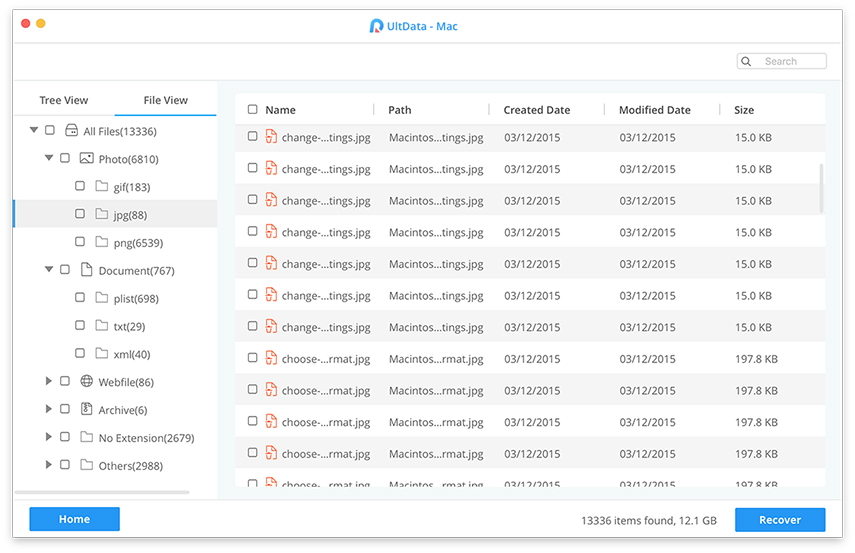
Passaggio 4 Ti verrà chiesto dove desideri salvare i file recuperati. Scegli una cartella per salvare i tuoi file.

È tutto qui. I file del tuo account ospite ora dovrebbero essere ripristinati sul tuo Mac.
Metodo 2. Ripristina i file persi dell'account Guest dal file di backup
Se un file di backup è stato creato prima che i file lo avessero ottenutoeliminato, è possibile utilizzare quel backup per ripristinare i file eliminati del proprio account ospite sul Mac. È abbastanza facile trovare e ripristinare un file di backup su un Mac e quanto segue ti mostrerà come farlo.
Passaggio 1. Accedere a di riserva cartella sul tuo Mac.
Passaggio 2. Scegliere i file che si desidera ripristinare dall'account ospite.
Passaggio 3. Copia i file in un'altra cartella sul tuo Mac.
I file verranno salvati nella nuova posizione e hai recuperato con successo i file dell'account ospite sul tuo Mac.
Metodo 3. Accedi come amministratore di sistema per trovare dall'account ospite
L'amministratore di sistema è un account abilitato per root suil tuo Mac che ti consente di accedere ai file di sistema root aka sul tuo computer. Utilizzando questo account, è possibile visualizzare i file di qualsiasi account utente incluso l'account guest.
Ecco come recuperare file cancellati account ospite Mac utilizzando l'account amministratore di sistema:
Passaggio 1. Fare clic su Vai in una finestra del Finder e selezionare l'opzione che dice Vai alla cartella.

Passaggio 2. Nella schermata che segue, immettere il percorso seguente e premere accedere.
/ System / Library / CoreServices /

Passaggio 3. Fare doppio clic sull'app denominata Utilità directory per avviarlo.
Passaggio 4. Fare clic sull'icona del lucchetto e accedere agli accessi di amministratore.

Passaggio 5. Fare clic su modificare menu in alto e selezionare Abilita utente root. Imposta una password per l'utente root.

Passaggio 6. Fare clic sul logo Apple nell'angolo in alto a sinistra dello schermo e selezionare Disconnettersi.

Passaggio 7. Accedi con il nome utente radice e inserisci la password appena creata.
È quindi possibile accedere ai file dell'account guest utilizzando l'account root. Ecco come si esegue l'operazione di recupero file dell'account guest Mac.
Metodo 4. Ricrea l'account ospite eliminato e trova i file persi
Puoi provare a creare un account utente usando ilstesso nome esatto del tuo account eliminato. In questo modo il sistema utilizzerà la stessa cartella Home che consente di accedere ai file dell'account guest precedente. Ecco come lo fai:
Passaggio 1. Fare clic sul logo Apple nell'angolo in alto a sinistra dello schermo e selezionare Preferenze di Sistema. Selezionare Utenti e gruppi nella schermata seguente.

Passaggio 2. Fare clic sull'icona del lucchetto nella schermata seguente e inserire i dettagli di accesso.
Passaggio 3. Fare clic sul segno + (più) per aggiungere un nuovo account. Usa lo stesso nome account del tuo account precedente e fai clic su Creare un utente.

Passaggio 4. Disconnettersi dall'account corrente e accedere nuovamente utilizzando l'account appena creato.
Dovresti essere in grado di accedere ai file del tuo account ospite precedente in questo nuovo account.
Conclusione
Se stai cercando modi per ottenere fileda un account ospite, la guida sopra dovrebbe insegnarti come recuperare i file persi dall'account ospite usando vari metodi disponibili. Speriamo che ti aiuti a recuperare i file cancellati su Mac.









